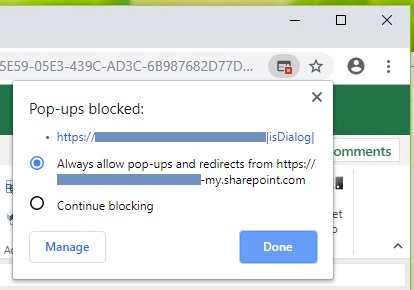Chrome에서 Office Online의 팝업 허용
Chrome의 Office Online 환경에서 Oracle Smart View for Office(Mac 및 브라우저)를 사용하는 경우 팝업이 나타나면 Chrome에서 팝업을 차단합니다. 처음 팝업이 차단될 때 Chrome에서 해당 팝업을 허용하도록 지정할 수 있습니다.
예를 들어 리본에서 버튼(예: 별칭 변경 버튼)을 처음 누르면 팝업 차단기가 나타날 수 있습니다. Chrome에서 팝업 차단기가 나타나면 주소 표시줄에 팝업 차단기 버튼(![]() )과 "팝업 차단됨" 메시지가 표시됩니다.
)과 "팝업 차단됨" 메시지가 표시됩니다.
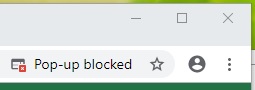
몇 초 후에는 주소 표시줄에 팝업 차단기 버튼(![]() )만 표시됩니다. 버튼을 마우스로 가리키면 다음과 같이 해당 페이지에서 팝업이 차단되었음을 알려주는 텍스트가 표시됩니다.
)만 표시됩니다. 버튼을 마우스로 가리키면 다음과 같이 해당 페이지에서 팝업이 차단되었음을 알려주는 텍스트가 표시됩니다.
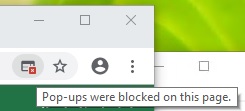
작업할 때 Office Online의 팝업을 허용하려면 다음을 수행합니다.
주:
이 절차는 모든 후속 Smart View 작업 및 세션에 대해 한 번만 수행해야 합니다.